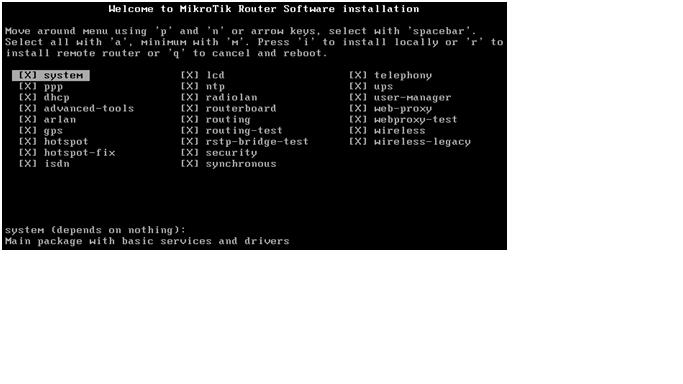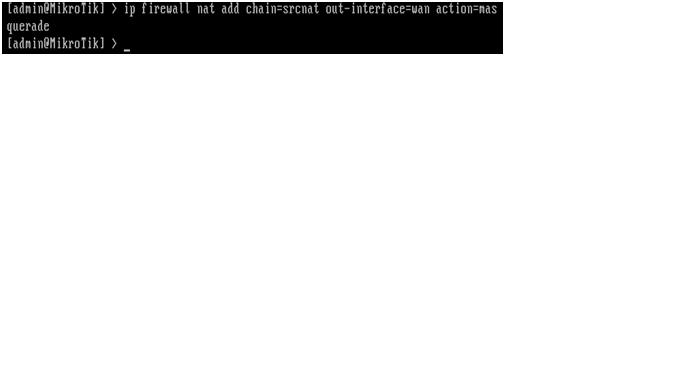Senin, 23 Mei 2011
Router Board 750
Siapa yang mau tau cara sharing koneksi modem pada router board 750 ????????? LIHAT disini
Selasa, 26 April 2011
UTS
Soal !
I. BUO
1. Istilah teknik instalasi linux yang memungkinkan user melakukan browsing internet sambil melakukan instalasi adalah...
2. Untuk memilih semua instalasi pada mikrotik adalah tekan tombol...
3. Media instalasi mikrotik adalah harddisk, chip pada routerboard, dan ...
4. Secara default, partisi awal yang dibuat linux adalah ...
5. Pada debian, pilihan instalasi agar berjalan pada basis teks saja adalah ...
6. Langkah konfigurasi awal untuk membuat dhcp server adalah ip address, gateway, dan ... sebelum membuat pool DHCP
7. Setting terakhir dari instalasi jaringan debian adalah ...
8. Setting terakhir dari instalasi jaringan mikrotik adalah ...
9. Hasil dari instalasi web server pada debian adalah ...
10. Hasil dari instalasi setting mikrotik adalah ...
II. BUNO
1. Sebutkan 5 jenis cara instalasi software jaringan! ...
2. Jelaskan cara instalasi DHCP server pada debian ...
3. jelaskan cara instalasi hotspot pada mikrotik ...
4. Sebutkan 3 trouble yang sering terjadi pada hasil instalasi debian ...
5. Sebutkan 2 trouble yang sering terjadi pada instalasi mikrotik
JAWABAN
I. BUO
1. Live CD
2. A
3. Interface
4. /(root)
5. Install
6. DNS
7. DHCP
8. setting NAT (Network Address Translation)
9. Halaman Web
10. PC Router
I. BUO
1. Istilah teknik instalasi linux yang memungkinkan user melakukan browsing internet sambil melakukan instalasi adalah...
2. Untuk memilih semua instalasi pada mikrotik adalah tekan tombol...
3. Media instalasi mikrotik adalah harddisk, chip pada routerboard, dan ...
4. Secara default, partisi awal yang dibuat linux adalah ...
5. Pada debian, pilihan instalasi agar berjalan pada basis teks saja adalah ...
6. Langkah konfigurasi awal untuk membuat dhcp server adalah ip address, gateway, dan ... sebelum membuat pool DHCP
7. Setting terakhir dari instalasi jaringan debian adalah ...
8. Setting terakhir dari instalasi jaringan mikrotik adalah ...
9. Hasil dari instalasi web server pada debian adalah ...
10. Hasil dari instalasi setting mikrotik adalah ...
II. BUNO
1. Sebutkan 5 jenis cara instalasi software jaringan! ...
2. Jelaskan cara instalasi DHCP server pada debian ...
3. jelaskan cara instalasi hotspot pada mikrotik ...
4. Sebutkan 3 trouble yang sering terjadi pada hasil instalasi debian ...
5. Sebutkan 2 trouble yang sering terjadi pada instalasi mikrotik
JAWABAN
I. BUO
1. Live CD
2. A
3. Interface
4. /(root)
5. Install
6. DNS
7. DHCP
8. setting NAT (Network Address Translation)
9. Halaman Web
10. PC Router
II. BUNO
1. . -Instalasi melalui NetInstall via jaringan
-Instalasi melalui Floppy disk
-Instalasi melalui CD-ROM
-Instalasi melalui flashdik
-Instalasi melalui harddisk
-Instalasi melalui Floppy disk
-Instalasi melalui CD-ROM
-Instalasi melalui flashdik
-Instalasi melalui harddisk
2. Langkah – langkah instalasi dhcp server pada linux debian 5 yaitu :
Pertama , Install paket DHCP yaitu dhcp3-server.
# aptitude install dhcp3-server
Kemudian konfigurasi file dhcpd.conf
# nano /etc/dhcp3/dhcpd.conf
Cari kalimat :
Optain domain-name “example.org”;
Optain domain-name-server server-example.org;
Ganti example.org dengan nama domain anda.
Ganti juga server-example.org dengan IP address server anda.
Kemudian cari lagi kalimat :
# A slightly different configuration for an internal network
# subnet 192.168.50.0 netmask 255.255.255.0 { // subnet dan netmask network anda
# range 192.168.50.1 192.168.50.10; // range IP address yang akan diberikan ke client
# optain domain-name-server 192.168.50.1; // IP address server anda
# optain domain-name “khaerulanwar.co.cc”; //nama domain anda
# optain broadcast-address 192.168.50.255;
# default-lease-time 600;
# max-lease-time;
#}
Hilangkan tanda # pada kalimat yang tercetak tebal.
Kemudian simpan konfigurasi tersebut.
Lalu restart paket DHCP
# /etc/init.d/dhcp3-server restart
Selesai…
3. Cara mudah setting hotspot pada mikrotik adalah ada 2 (dua) pilihan selain menggunakan teks mode kita juga bisa menggunakan setting wizard dengan menggunakan Winbox Router OS, Langkah-langkah selanjutnya
4.-Web tidak bisa dibuka
- Salah pengetikan script, contoh : kurangnya huruf pada script
- Linux crash
5.Interface random dan Radius not responding
3. Cara mudah setting hotspot pada mikrotik adalah ada 2 (dua) pilihan selain menggunakan teks mode kita juga bisa menggunakan setting wizard dengan menggunakan Winbox Router OS, Langkah-langkah selanjutnya
4.-Web tidak bisa dibuka
- Salah pengetikan script, contoh : kurangnya huruf pada script
- Linux crash
5.Interface random dan Radius not responding
Laporan PRAKERIN
Judul : Scanning dan Sistem Digitalisasi
Tempat : Kantor Imigrasi Bogor
Disusun oleh :
-Dwi Sukma Wijayanti
-Fatimah
-Kamil Ali Al Kahfi
Kelas : XI-TKJ-1
Sekolah SMKN 1Cibinong
Mungkin laporan PRAKERIN kami ini dapat menjadi referensi bagi teman-teman yang akan membuat laporan PRAKERIN, bisa di download
jangan di copas yah , hanya untuk referensi aja
untuk password nya bisa di konfirmasi ke saya
Tempat : Kantor Imigrasi Bogor
Disusun oleh :
-Dwi Sukma Wijayanti
-Fatimah
-Kamil Ali Al Kahfi
Kelas : XI-TKJ-1
Sekolah SMKN 1Cibinong
Mungkin laporan PRAKERIN kami ini dapat menjadi referensi bagi teman-teman yang akan membuat laporan PRAKERIN, bisa di download
jangan di copas yah , hanya untuk referensi aja
untuk password nya bisa di konfirmasi ke saya
Selasa, 08 Februari 2011
instalasi mikrotik
- Pastikan pc yang anda gunakan terpasang 2 lan card
- Masukan cd mikrotik, lalu beberapa detik kemudian akan muncul tampilan awal
3. Tekan a pada keyboard , maka akan muncul gambar seperti ini
4. Tekan i pada keyboard maka akan muncul tampilan seperti gambar di samping
5. Selanjutnya tekan n pada keyboard
6. Selanjutnya tekan y untuk melanjutkan proses instalasi
7. Tekan enter untuk reboot
8. Masukan login mikrotik, example: admin
10. Ketika muncul gambar seperti di bawah ini, ketika ada pilihan do you want to see the software license ? (y/n) maka pilih n
11. Ketik lah interface print, lalu tekan enter . Akan muncul tampilan seperti ini
12. Ketik lah, interface set ether1 name=wan, lalu tekan enter.
13. Setelah itu ketik interface set ether2 name=lan, dan tekan enter.
14. Lalu ketik interface print
15. Untuk memasukan ip address pada wan d kelas c dan lan di kelas a
Example : ip address add address=192.168.1.253/24 interface=wan
ip address add address=10.10.10.2/24 interface=lan
16. Untuk menguji koneksi lan ketik, PERINTAH PING, example : ping 10.10.10.2
17. Masukan ip gateway
Example : ip route add gateway 192.168.1.1
SETTING DNS
18. Ketiklah perintah ip dns set-primary=202.134.0.150 lalu tekan enter
Untuk membuktikannya ketiklah ip dns print
19. Untuk mengetahui apakah ip dns berjalan atau tidak,
Example : ketiklah ping 202.134.0.150
SETTING DHCP
20. Untuk mensetting dhcp, ketiklah ip dhcp-server setup, tekan enter
21. Ketik lan, tekan enter
22. Tekan enter 5x
23. Untuk membuktikannya ketiklah ip dhcp-server print
KONFIGURASI FIREWALL
24. Tulislah perintah seperti ini agar client bisa koneksi dengan internet
Ip firewall nat add chain=srcnat out=interface=wan action=masquerade
25. Lalu tekan enter
26. Untuk membuktikannya ketiklah perintah ip firewall nat print
DNS server pada debian
SETTING DNS SERVER
1. Login pada debian
2. Ketik : apt-get install bind9
3. Ketik : Y -> Enter
Jika tidak muncul apapun ketika di enter, masukkan kembali CD Debian 5
4. Ketik : Cd /etc/bind -> nano named.conf -> Enter
5. Cari baris yang ada angka 255, lalu hapus 255 -> ganti dengan 25.168.192 (ip terbalik)
6. Cari baris 'db.255' , ganti dengan "db.ip"
7. Pada baris "25.168.192.in-addr arpa" -> klik ctrl+K 4kali -> klik ctrl+U 2kali
8. Yang ada ditanda kutip atas diganti dengan "lks25.sch.id"
9. Lalu "db.ip" diganti dengan "db.web"
10. Tekan Ctrl+X -> Tekan Y -> Enter (untuk save)
11. Ketik nano db.web
12. Ketik Ctrl+R, lalu Ctrl+T . Pilih db.local -> Enter
13. Semua yang bernama "localhost" diganti dengan "server.lks25.sch.id"
14. IP 127..... diganti dengan 192.168.25.1
15. Pada baris no.14, ketik WWW IN A -> Ctrl+X -> Tekan Y -> Enter
16. Ketik nano db.ip ->Enter
17. Tekan Ctrl+R, Lalu Ctrl+T
18. Arahkan db.255 (enter) -> Ctrl+W -> Ctrl+R
19. Tulis localhost -> Enter -> server.lks25.sch.id -> Enter -> Tekan A
20. Tambahkan baris bawahnya dengan " @ IN A 192.168.25.1
192.168.25.1 IN PTR server.lks25.sch.id
21. Ctrl+X -> Tekan Y -> Enter
22. Ketik '/etc/init.d/bind9 restart (enter)
1. Login pada debian
2. Ketik : apt-get install bind9
3. Ketik : Y -> Enter
Jika tidak muncul apapun ketika di enter, masukkan kembali CD Debian 5
4. Ketik : Cd /etc/bind -> nano named.conf -> Enter
5. Cari baris yang ada angka 255, lalu hapus 255 -> ganti dengan 25.168.192 (ip terbalik)
6. Cari baris 'db.255' , ganti dengan "db.ip"
7. Pada baris "25.168.192.in-addr arpa" -> klik ctrl+K 4kali -> klik ctrl+U 2kali
8. Yang ada ditanda kutip atas diganti dengan "lks25.sch.id"
9. Lalu "db.ip" diganti dengan "db.web"
10. Tekan Ctrl+X -> Tekan Y -> Enter (untuk save)
11. Ketik nano db.web
12. Ketik Ctrl+R, lalu Ctrl+T . Pilih db.local -> Enter
13. Semua yang bernama "localhost" diganti dengan "server.lks25.sch.id"
14. IP 127..... diganti dengan 192.168.25.1
15. Pada baris no.14, ketik WWW IN A -> Ctrl+X -> Tekan Y -> Enter
16. Ketik nano db.ip ->Enter
17. Tekan Ctrl+R, Lalu Ctrl+T
18. Arahkan db.255 (enter) -> Ctrl+W -> Ctrl+R
19. Tulis localhost -> Enter -> server.lks25.sch.id -> Enter -> Tekan A
20. Tambahkan baris bawahnya dengan " @ IN A 192.168.25.1
192.168.25.1 IN PTR server.lks25.sch.id
21. Ctrl+X -> Tekan Y -> Enter
22. Ketik '/etc/init.d/bind9 restart (enter)
Langganan:
Postingan (Atom)